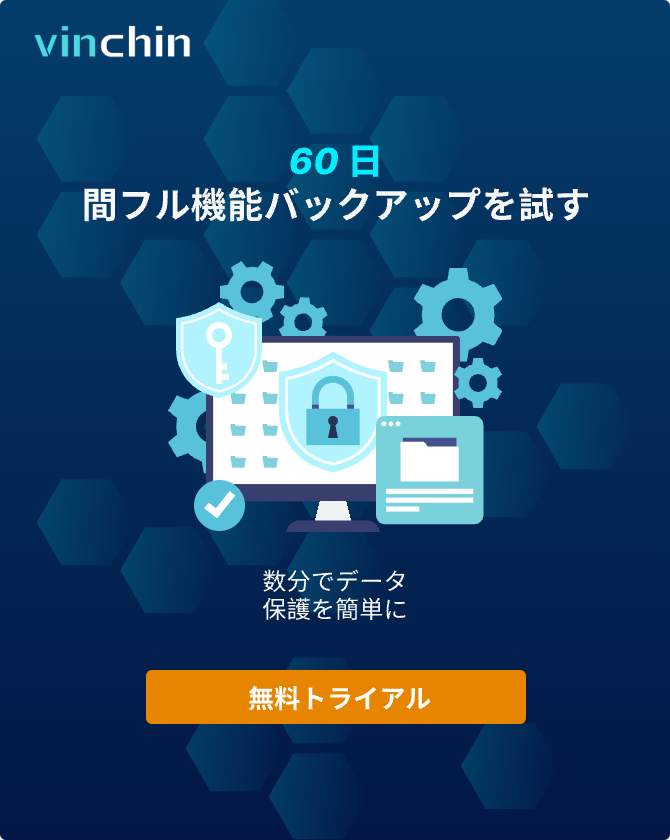-
PowerShellを使用してOVA/OVFをVHD/VHDXに変換
-
VMware仮想ディスクをqemu-imgでVHD/VHDXに変換
-
VirtualBoxでHyper-V用の仮想ディスクを変換する
-
VMwareおよびHyper-Vの仮想マシンをVinchin Backup & Recoveryで移行
-
OVA/OVF から VHD/VHDX への FAQ
-
まとめ
仮想環境は企業にとって非常に役立ちますが、IT管理者にとってはVMの管理に必要な新しい知識が求められます。仮想マシンの管理は物理的なマシンの管理とは異なり、特にサーバー移行において顕著です。
物理マシンの移行にはハードウェアの準備やデータのコピーなど複雑な手順が必要ですが、仮想マシンは複数のファイルで構成されているため、仮想マシンの移動はデータのエクスポートとインポートを行うだけで済みます。
VMの移行中に困難となるのは、イメージを他のホストにインポートする前に事前処理が必要な場合が多いという理由から、別のハイパーバイザー上でVMを起動することです。つまり、移行プロセス中にV2Vコンバーター が必要となる場合が多いということです。
VMwareユーザーはOVFツール経由で仮想マシンをOVFまたはOVAテンプレートにエクスポートできます。OVFはフォルダであり、OVAはOVFとほぼ同じ情報を含みますが、これはzipファイルです。一部の仮想マシン管理ツール例えばXen OrchestraはVMwareテンプレートを直接認識できますが、Hyper-Vにはそのようなツールはありません。
Hyper-Vの仮想マシンを丸ごとインポートするか、vhd/vhdx仮想ディスクをHyper-Vホストにインポートできます。OVAまたはOVFテンプレートを持っている場合は、それをvhd/vhdx仮想ディスクに変換してHyper-Vホストにインポートすることができます。
PowerShellを使用してOVA/OVFをVHD/VHDXに変換
VMテンプレート全体には、アプリケーションやスナップショット、設定などすべてのVMデータが含まれていますが、データ移行に必要なのは仮想ディスクのみです。VMwareの仮想ディスクはvmdk形式で保存されています。OVFテンプレートからは直接vmdkファイルを抽出でき、OVAテンプレートの場合もファイルを展開するだけでvmdkファイルを見つけることができます。
仮想ディスクを変換する前に、ローカルマシンにいくつかのアプリケーションをインストールする必要があります。Microsoft Virtual Machine Converter 3.0 と PowerShell がローカルマシンにインストールされていることを確認し、その後 PowerShell で以下のコマンドを入力できます。
Microsoft Converter PowerShell モジュールをインポートします:
Import-Module "C:Program FilesMicrosoft Virtual Machine ConverterMvmcCmdlet.psd1"
vmdk仮想ディスクをvhdx フォーマットに変換:
その後、vhdx仮想ディスクを使用して新しい仮想マシンを作成するか、既存の仮想マシンに接続することができます。
VMware仮想ディスクをqemu-imgでVHD/VHDXに変換
OVF/OVAテンプレート内のVMware仮想ディスクを変換するための別の変換ツールとして、qemu-imgがあります。これはvmdk、qcow2、raw、vhdxなど、複数の形式の仮想ディスクの変換をサポートしています。
以下のコマンドが必要です:
qemu-img convert -f vmdk -O vhdx virtual_disk_directory.vmdk virtual_disk_directory.vhdx
VirtualBoxでHyper-V用の仮想ディスクを変換する
これは関連する仮想環境を展開する必要があるという意味ではありません。単にVirtualBoxアプリケーションが必要であり、コマンドを使用して仮想ディスクを変換します。インストール後、アプリケーションを開く必要すらないのです。
VBoxManage.exe clonehd --format vhd "virtual_disk_directory.vmdk" "virtual_disk_directory.vhd"
VMwareおよびHyper-Vの仮想マシンをVinchin Backup & Recoveryで移行
仮想マシンのエクスポートを互換性のあるテンプレートや仮想ディスクに変換するなどの従来の移行ソリューションは面倒で、移行中に新たな互換性の問題が発生する可能性があります。そのため、仮想化環境向けのプロフェッショナルな移行ソリューションを検討してみてください。
Vinchin Backup & Recovery は仮想マシンのバックアップソリューションであるだけでなく、強力なVM移行ソリューションでもあり、VMware vSphere、Hyper-V、Proxmox、XenServer、XCP-ng、oVirt、OLVM、RHV、OpenStack などをサポートしています。両方の仮想化プラットフォームをバックアップシステムに追加することで、使いやすいWebコンソールからエージェントレスのVM移行を簡単に実行できます。
バックアップ システムには組み込みの変換エンジンが存在しており、移行先のハイパーバイザーを選択するだけで、該当する仮想マシンを簡単に移動できます。
たとえば、VMwareからHyper-Vに仮想マシンを移行したい場合:
1. 宛先のVMware VMのバックアップを選択するだけです

2. Hyper-V ホストを対象ホストとして選択します

3. 復元戦略を簡単に設定するか、このステップを直接スキップします

4. ジョブを送信するだけで、VMware VMをHyper-Vホスト上に迅速に復元できます

Vinchin Backup & Recovery は数千社の企業に選ばれており、こちらから60日間のフル機能無料トライアルを始めることもできます。また、お問い合わせ より要望を送信していただければ、貴社に合ったソリューションをご提供いたします。世界中の信頼できる企業とのパートナーシップを築いているため、現地でのビジネスをご希望の場合は 現地パートナーを選択 することも可能です。
OVA/OVF から VHD/VHDX への FAQ
1. Hyper-V マネージャーを介して OVA/OVF テンプレートを直接インポートできますか?
番号。Hyper-VマネージャーはOVFまたはOVFテンプレートを認識できないため、仮想ディスクを抽出してvhdまたはvhdx形式に変換する必要があります。
2. Hyper-Vの仮想マシンからOVA/OVFテンプレートをエクスポートできますか?
番号ではありません。Hyper-V VMの仮想ディスクまたはそのフォルダー全体をエクスポートするだけで済みます。
3. VMwareをHyper-Vに移行する最も簡単な方法は何ですか?
Vinchin Backup & Recovery は、VMware を Hyper-V に移行する際に最も簡単なソリューションとされています。これは、ソースVMのバックアップを取るだけで、その後ターゲットのハイパーバイザーに直接復元できるからです。
まとめ
仮想環境でのデータ移行は、物理サーバーの移行とは異なります。これは、異なる仮想プラットフォームが異なるファイルを生成および受け入れるためです。VMwareはOVAおよびOVFテンプレートを生成し、Hyper-Vは仮想マシン全体およびvhd/vhdx仮想ディスクを生成および受け入れます。ファイルを変換してVMwareからHyper-Vへの移行を行うことができます。
また、Vinchin Backup & Recovery を使用して VMware と Hyper-V 間で仮想マシンを移行することをお勧めします。これにより仮想マシンの移行がはるかに簡単になるため、無料トライアルをぜひご利用ください。
共有する: